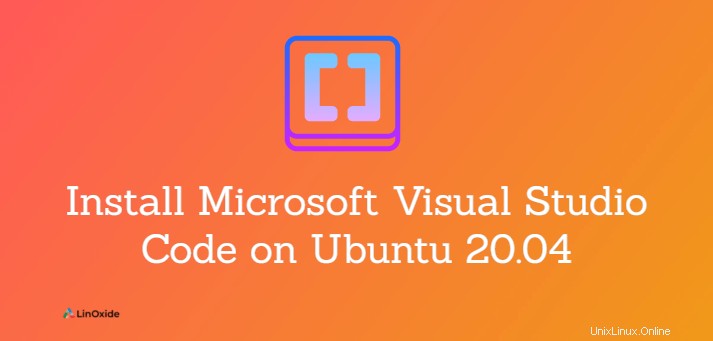
Dikembangkan dan dikelola oleh Microsoft, Visual Studio Code adalah IDE gratis dan lintas platform yang memungkinkan pengguna mengembangkan situs web, aplikasi web, dan perangkat lunak. Hal ini terutama digunakan untuk debugging, menjalankan tugas dan kontrol versi.
Ini menyediakan UI yang menakjubkan dengan fitur-fitur keren seperti penyelesaian kode, penyorotan sintaks, pemfaktoran ulang kode, dan banyak plugin. Microsoft Visual Studio dapat diinstal pada lingkungan Windows, Mac, dan Linux.
Ada dua cara untuk menginstal Visual Studio Code:instal menggunakan repositori Microsoft Resmi menggunakan manajer paket APT atau cukup melalui paket snap. Dalam tutorial ini, kami akan menunjukkan cara menginstal Kode Visual Studio di Ubuntu 20.04 .
Prasyarat
Sebelum memulai, pastikan Anda memiliki hal berikut:
- Instance Ubuntu 20.04 dengan GUI
- Pengguna sudo dikonfigurasi
Instal Kode Visual Studio menggunakan paket snap
Visual Studio Code secara resmi tersedia sebagai paket snap. Paket snap adalah paket kemas yang berisi kode aplikasi dan semua dependensi yang diperlukan untuk menjalankan aplikasi. Paket Snap lebih mudah untuk ditingkatkan dan dipelihara. Program Snap akan secara otomatis memperbarui Kode VS di latar belakang. Namun, mereka menempati ruang disk yang sangat besar.
Untuk menginstal paket snap Visual Studio, jalankan perintah berikut dari terminal:
$ sudo snap install --classic codePerintah akan memakan waktu cukup lama, jadi bersabarlah. Untuk saat ini, versi stabil terbaru dari Microsoft Visual Studio Code adalah versi 1.57.1
Instal Visual Studio dari repositori Microsoft
Visual Studio Code tersedia dari repositori APT Microsoft. Sebelum menambahkan repositori ke sistem Anda, perbarui dulu daftar paket di sistem Anda sebagai berikut.
$ sudo apt updateSelanjutnya, instal prasyarat yang diperlukan selama instalasi:
$ sudo apt install software-properties-common apt-transport-https wgetMenggunakan perintah wget, impor Microsoft GPG:
$ wget -q https://packages.microsoft.com/keys/microsoft.asc -O- | sudo apt-key add -Anda akan mendapatkan output 'OK' .
Setelah itu, tambahkan repositori Visual Code Studio seperti yang disediakan pada perintah di bawah ini. Ini juga akan memperbarui indeks paket untuk disinkronkan dengan repositori baru.
$ sudo add-apt-repository "deb [arch=amd64] https://packages.microsoft.com/repos/vscode stable main"Terakhir, instal kode Visual Studio dengan menjalankan perintah:
$ sudo apt install codePerhatikan bahwa kedua metode menginstal versi kode Visual studio yang sama, mungkin tidak setiap saat.
Meluncurkan Visual Code Studio
Setelah Visual Code Studio diinstal, Anda dapat meluncurkannya menggunakan manajer aplikasi seperti yang ditunjukkan di bawah ini.
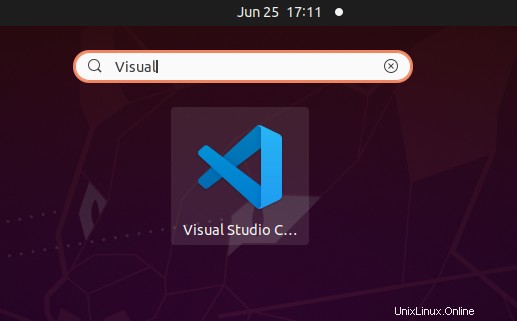
Ketika Anda mengklik ikon, antarmuka Visual Studio Code diluncurkan seperti yang ditunjukkan. Pilih tema favorit Anda dan Anda siap berangkat!
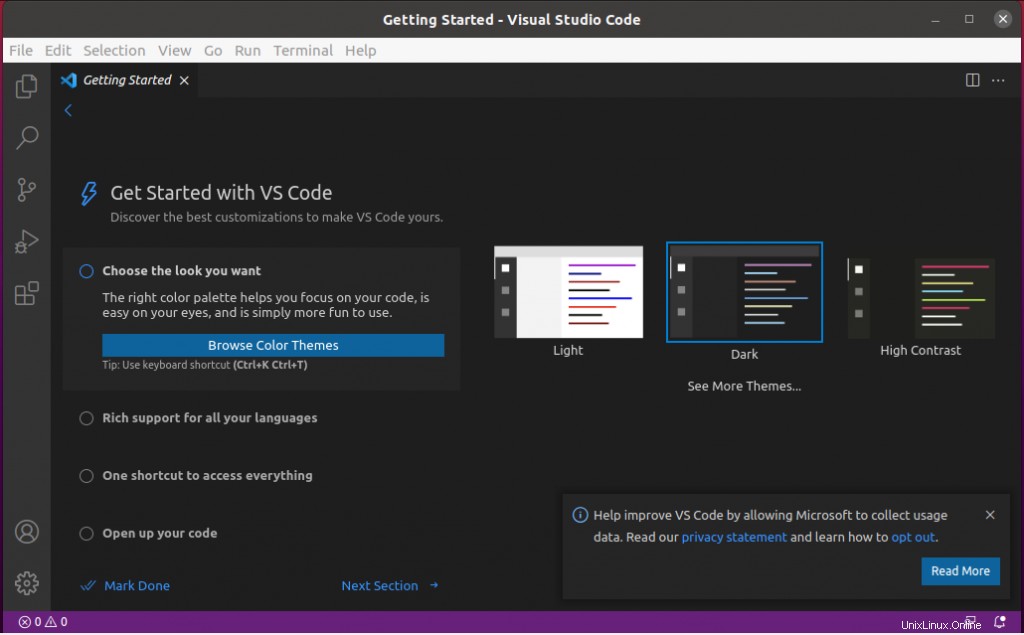
Menutup
Microsoft Visual Studio Code bisa dibilang salah satu editor kode paling kaya fitur dan intuitif di luar sana yang membuat pengkodean menjadi mudah. Jika Anda seorang pemula, atau bahkan pengguna berpengalaman, Anda dapat mempertimbangkan untuk mencobanya. Dalam tutorial ini, kami telah mendemonstrasikan cara menginstal Visual Studio Code di Ubuntu 20.04.